1、首先新建一个500*500像素的空白文档,前景色设置为#874b34,背景色设置为#633c2c

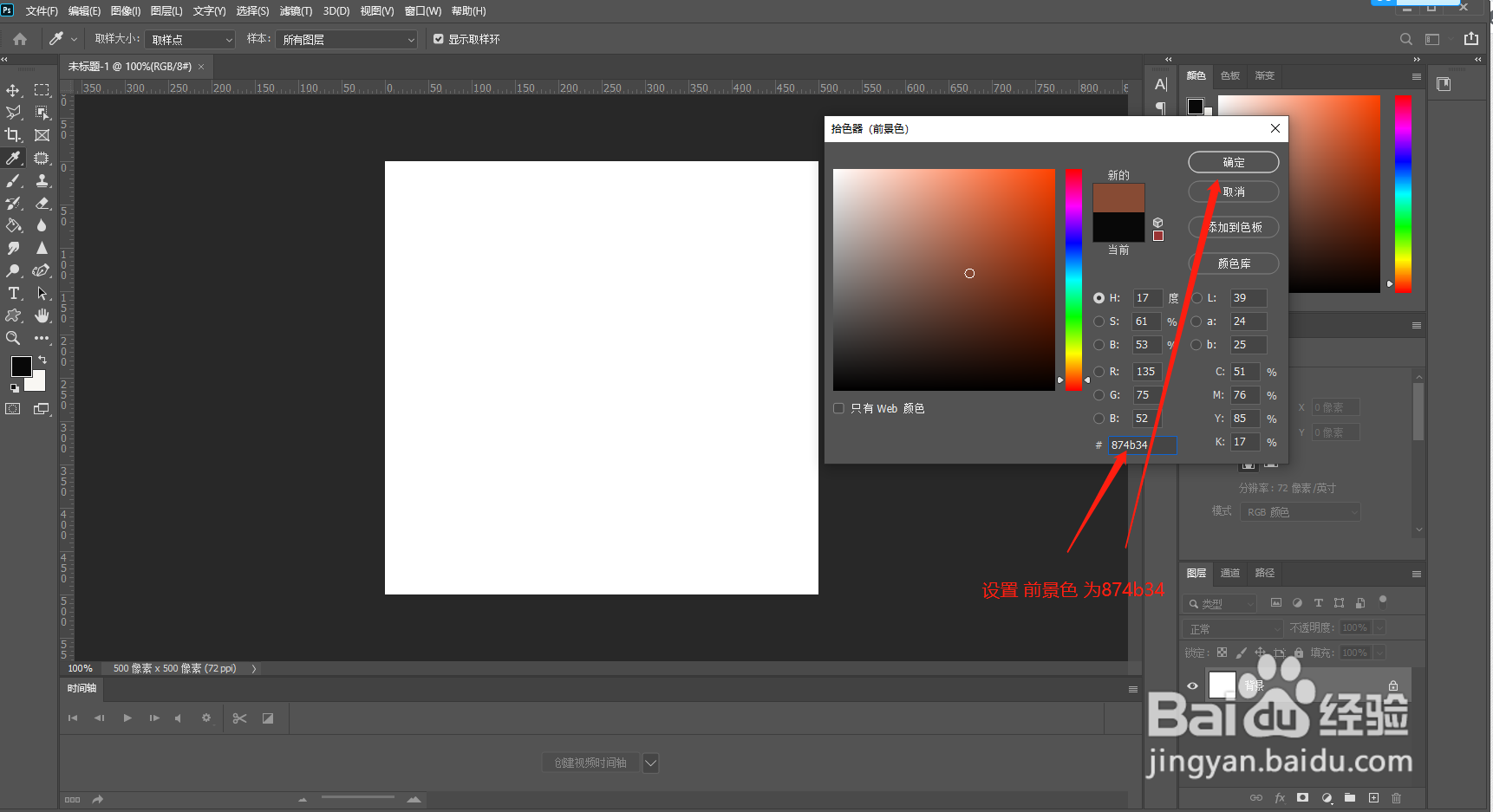

2、执行滤镜菜单项里的渲染,云彩命令。
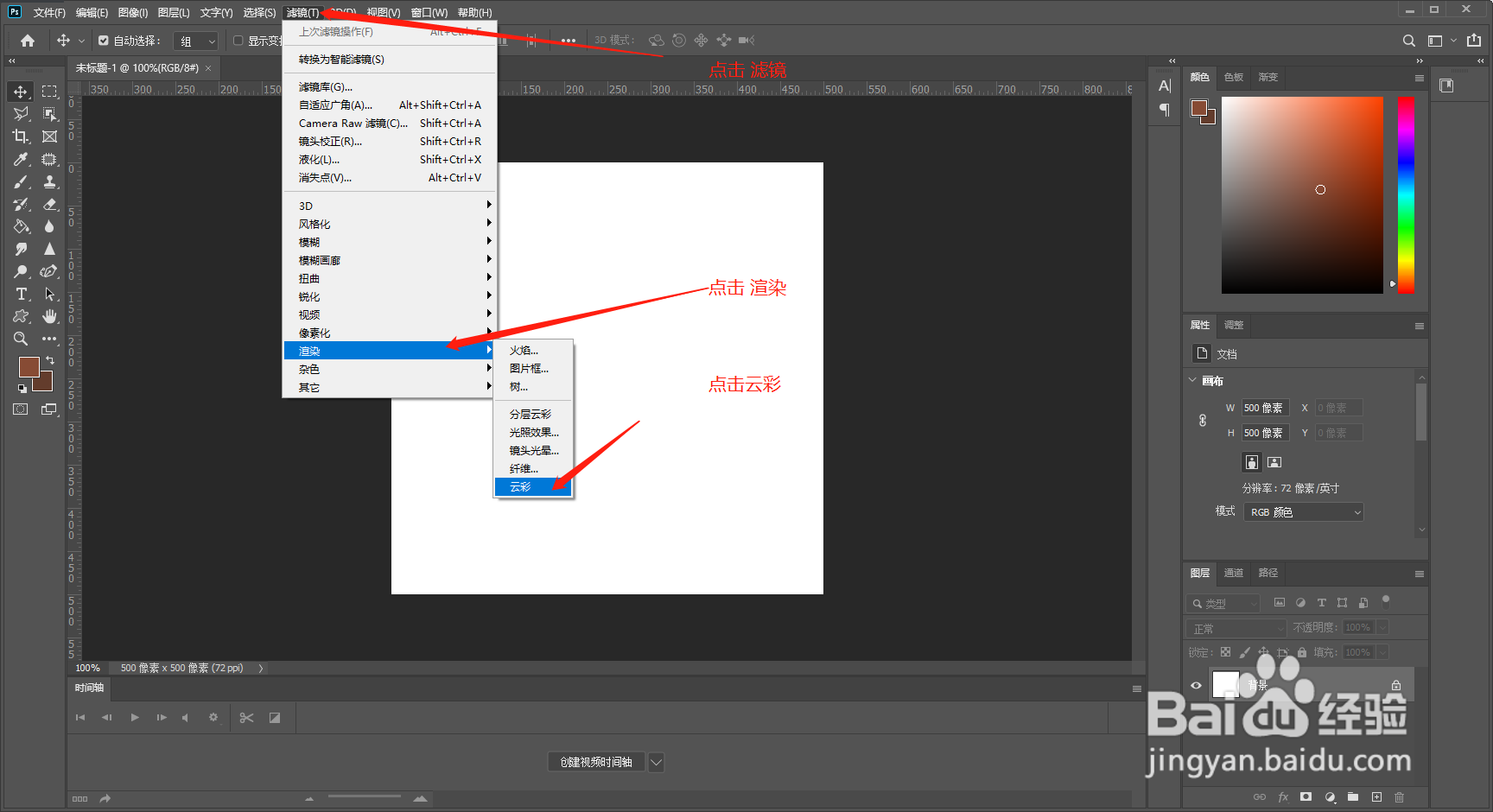

3、点击滤镜菜单,找到滤胲壅克运镜库,点击展开纹理,找到纹理化效果,设置属性 纹理为砖形,缩放为200% 凸现设置为10 光照设置为 右下 点击确定


4、新建一个图层,执行滤镜菜单项里的渲染,云彩命令。

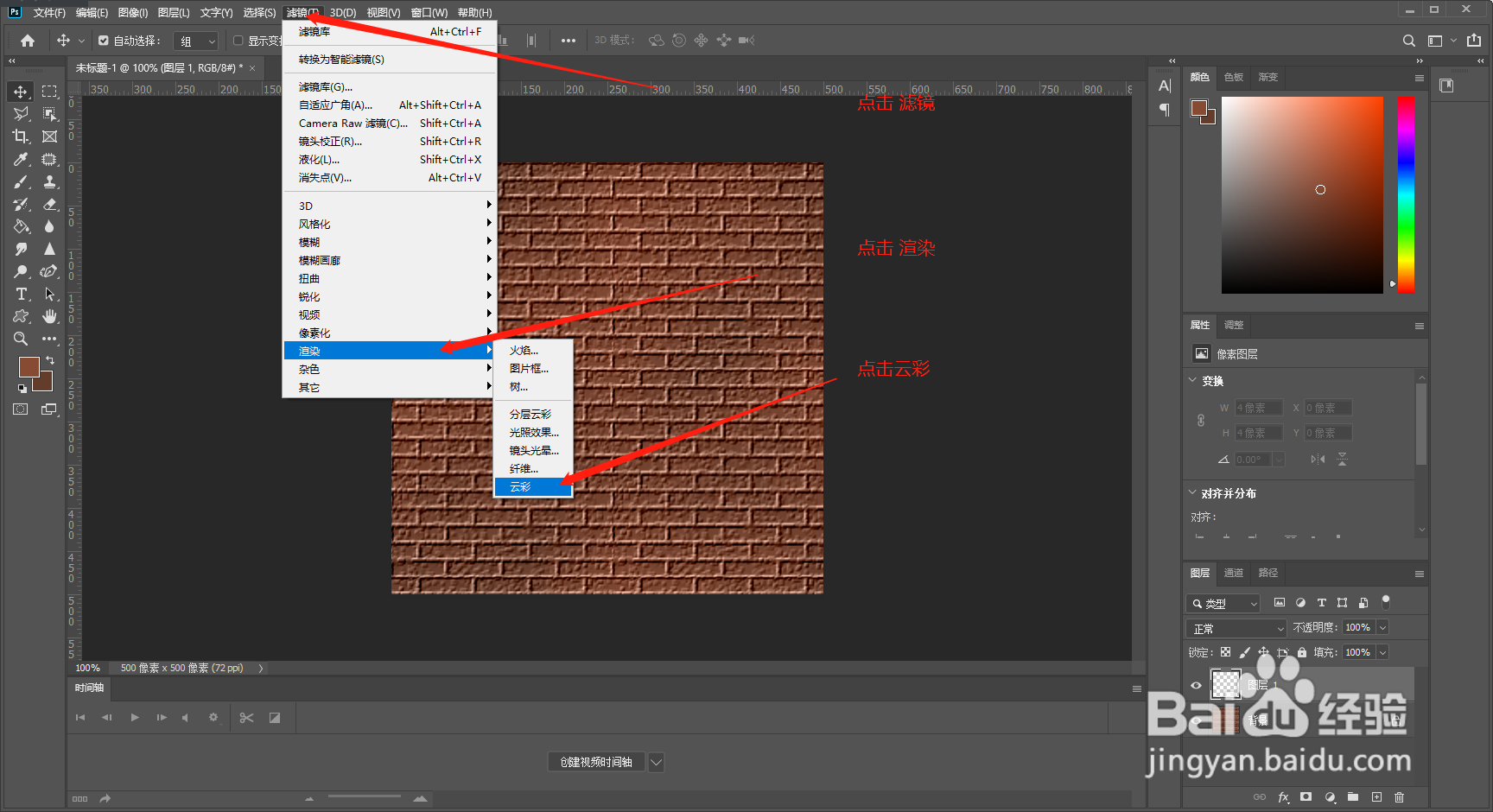
5、执行图像菜单项里的调整,去色命令。

6、更改图层的混合模式为叠加,调整图层透明度,效果制作完成

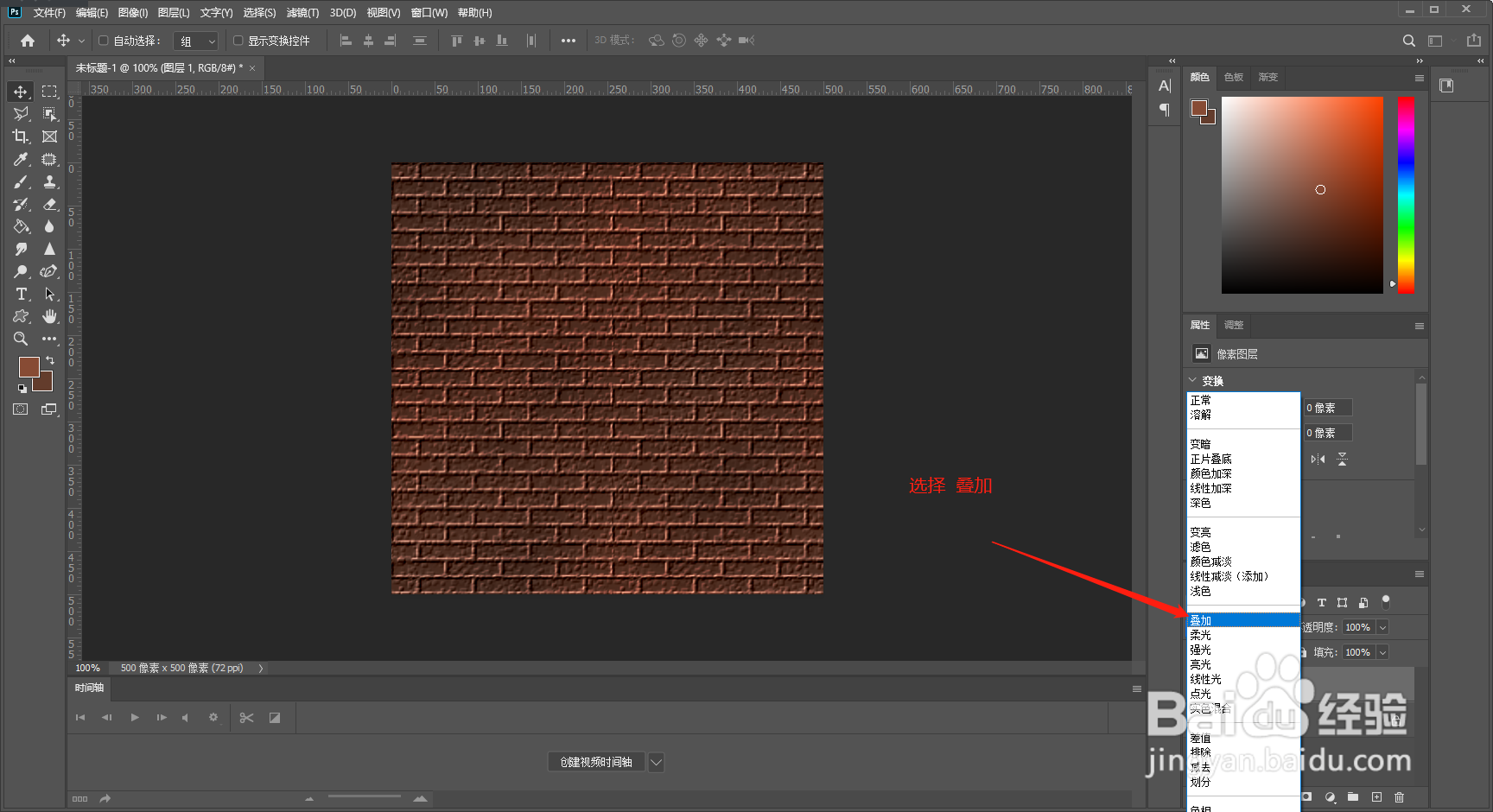

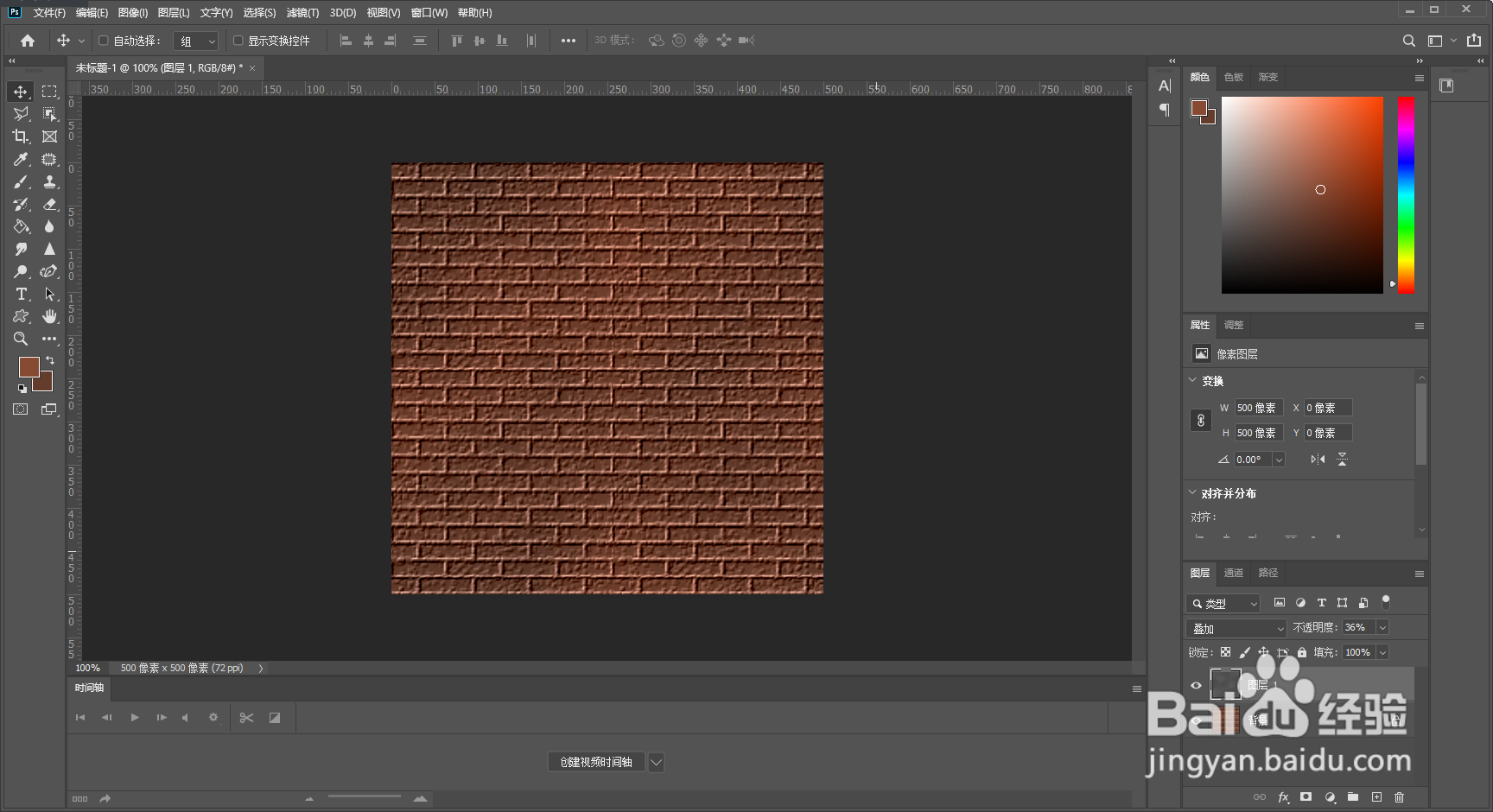
7、整体演示

时间:2024-10-12 05:16:44
1、首先新建一个500*500像素的空白文档,前景色设置为#874b34,背景色设置为#633c2c

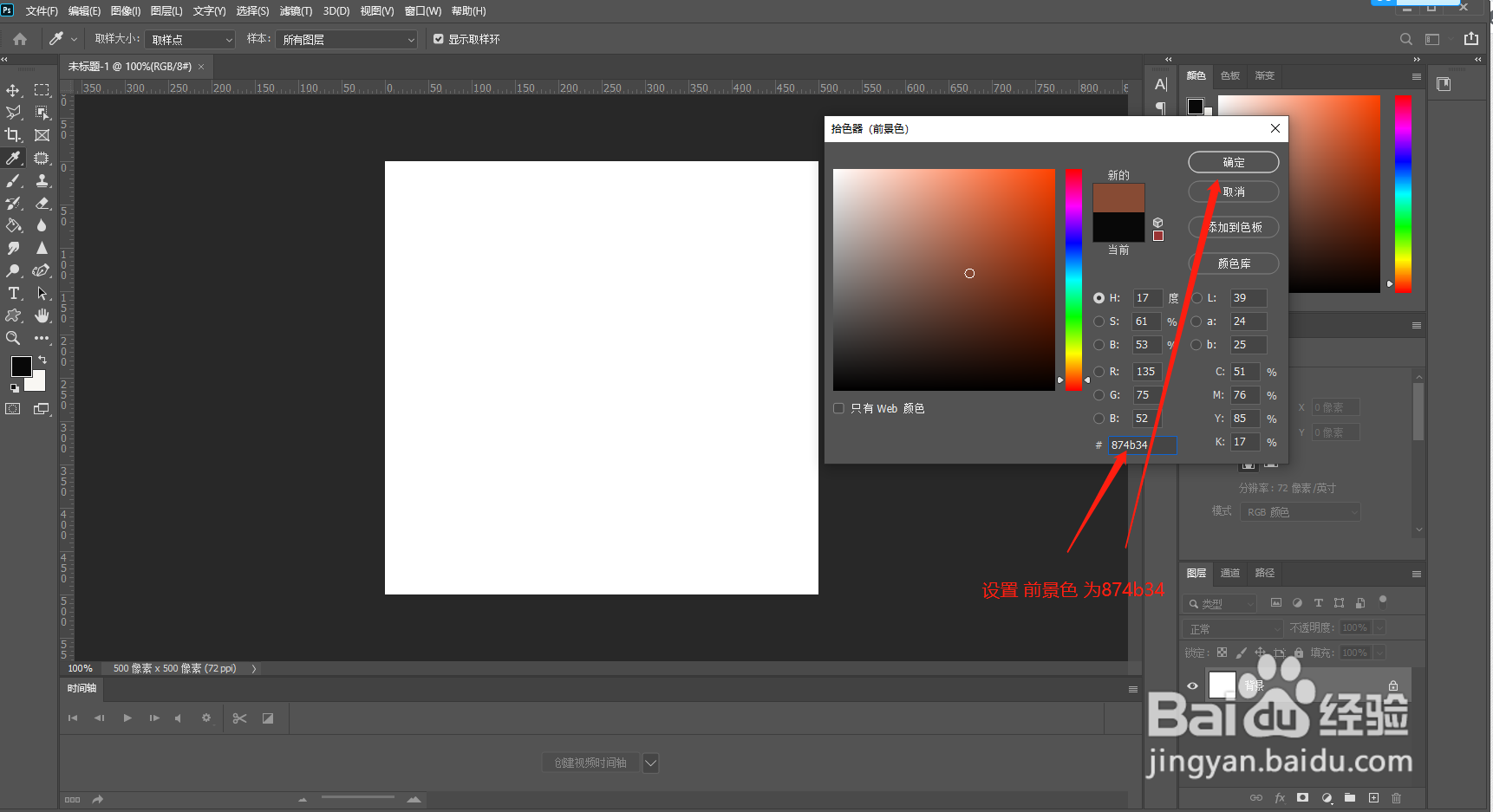

2、执行滤镜菜单项里的渲染,云彩命令。
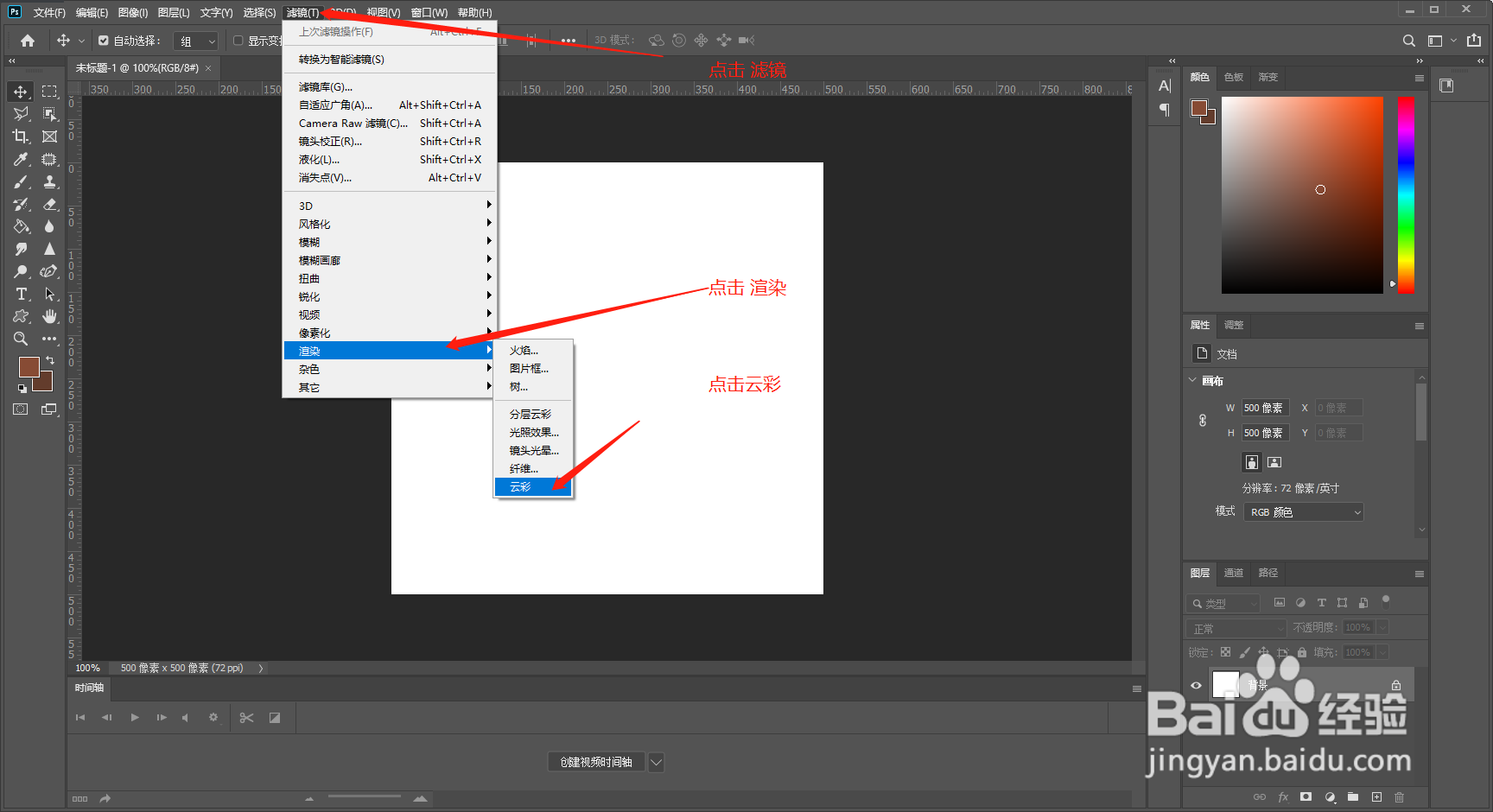

3、点击滤镜菜单,找到滤胲壅克运镜库,点击展开纹理,找到纹理化效果,设置属性 纹理为砖形,缩放为200% 凸现设置为10 光照设置为 右下 点击确定


4、新建一个图层,执行滤镜菜单项里的渲染,云彩命令。

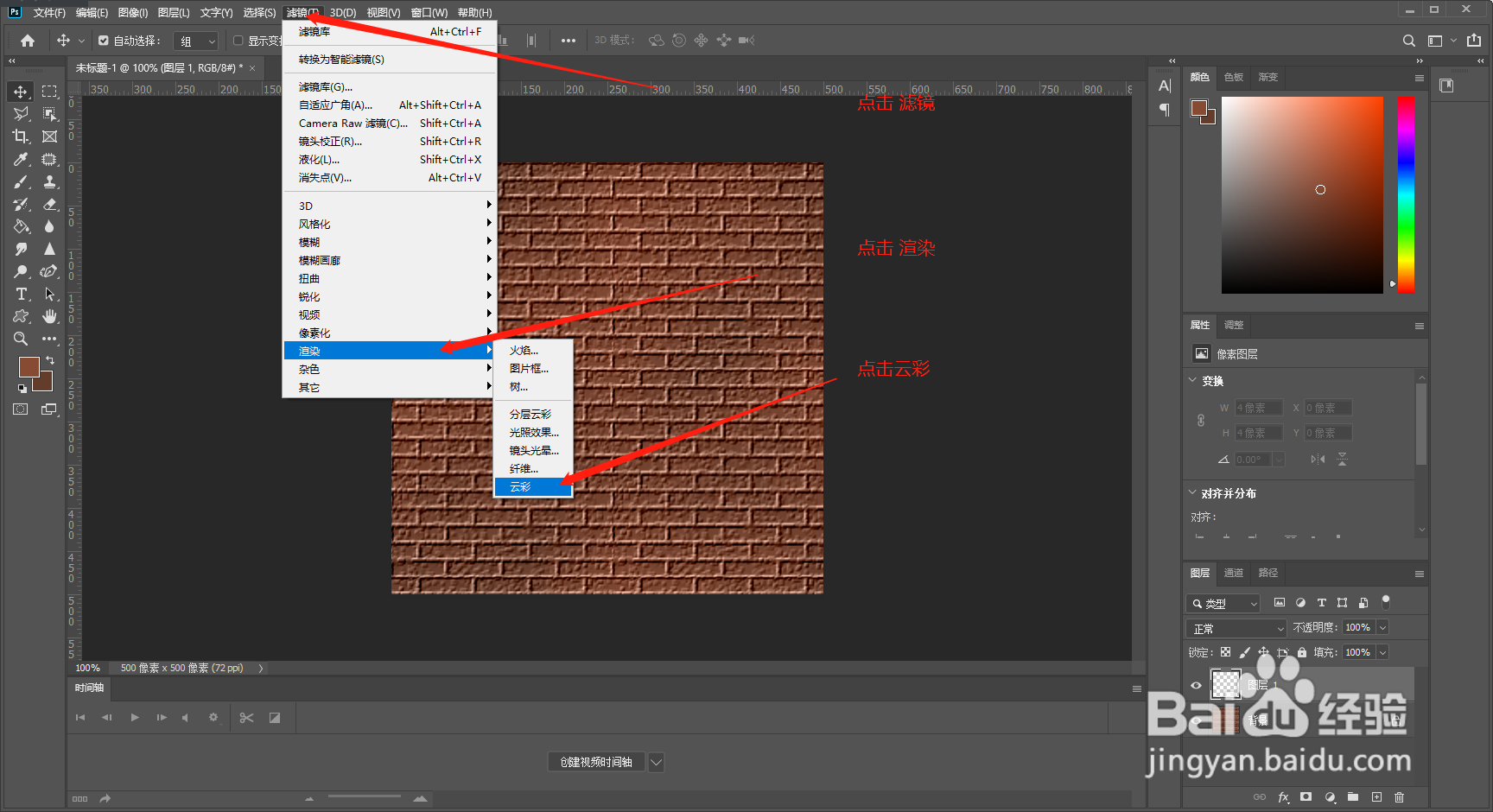
5、执行图像菜单项里的调整,去色命令。

6、更改图层的混合模式为叠加,调整图层透明度,效果制作完成

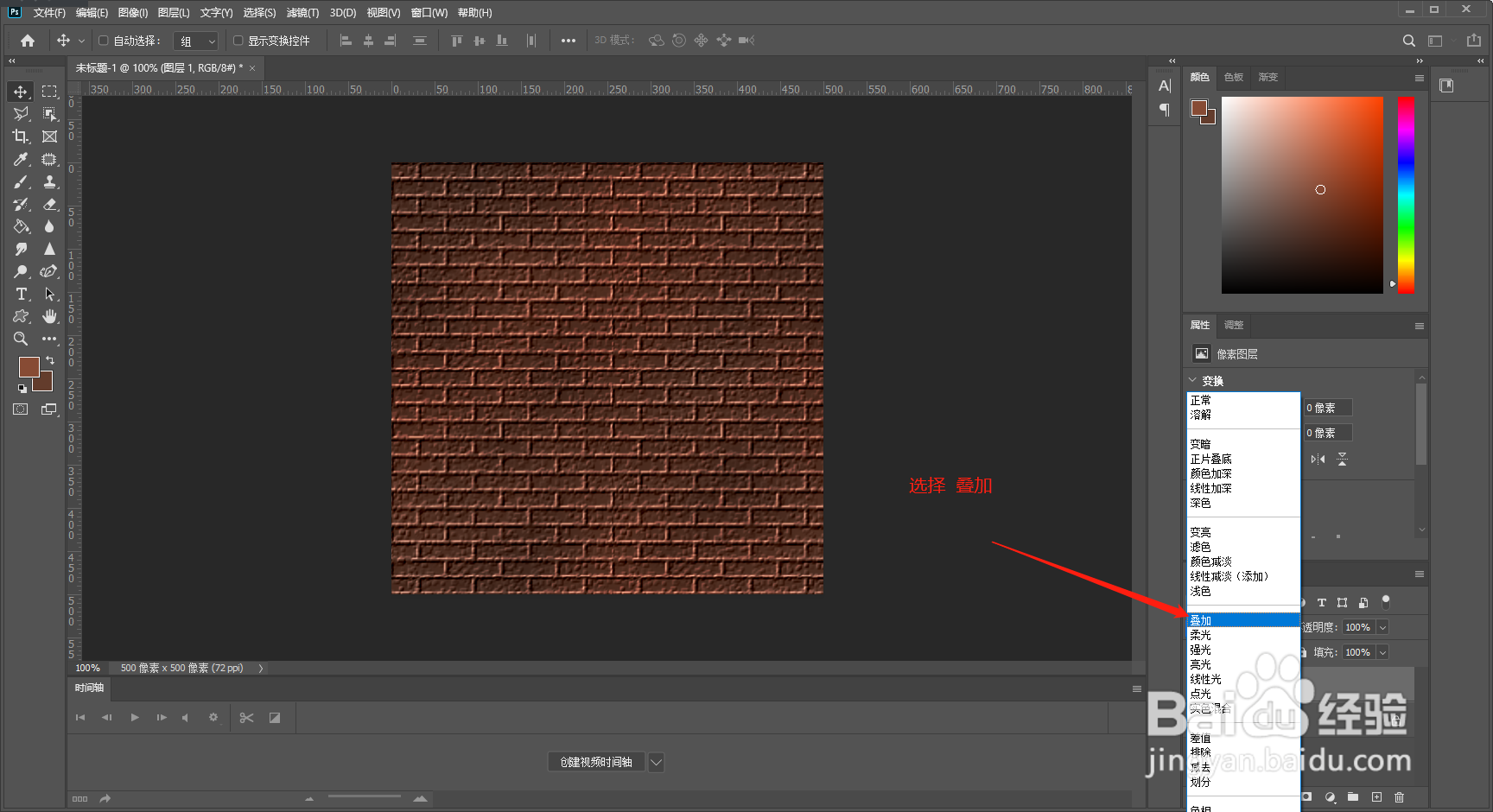

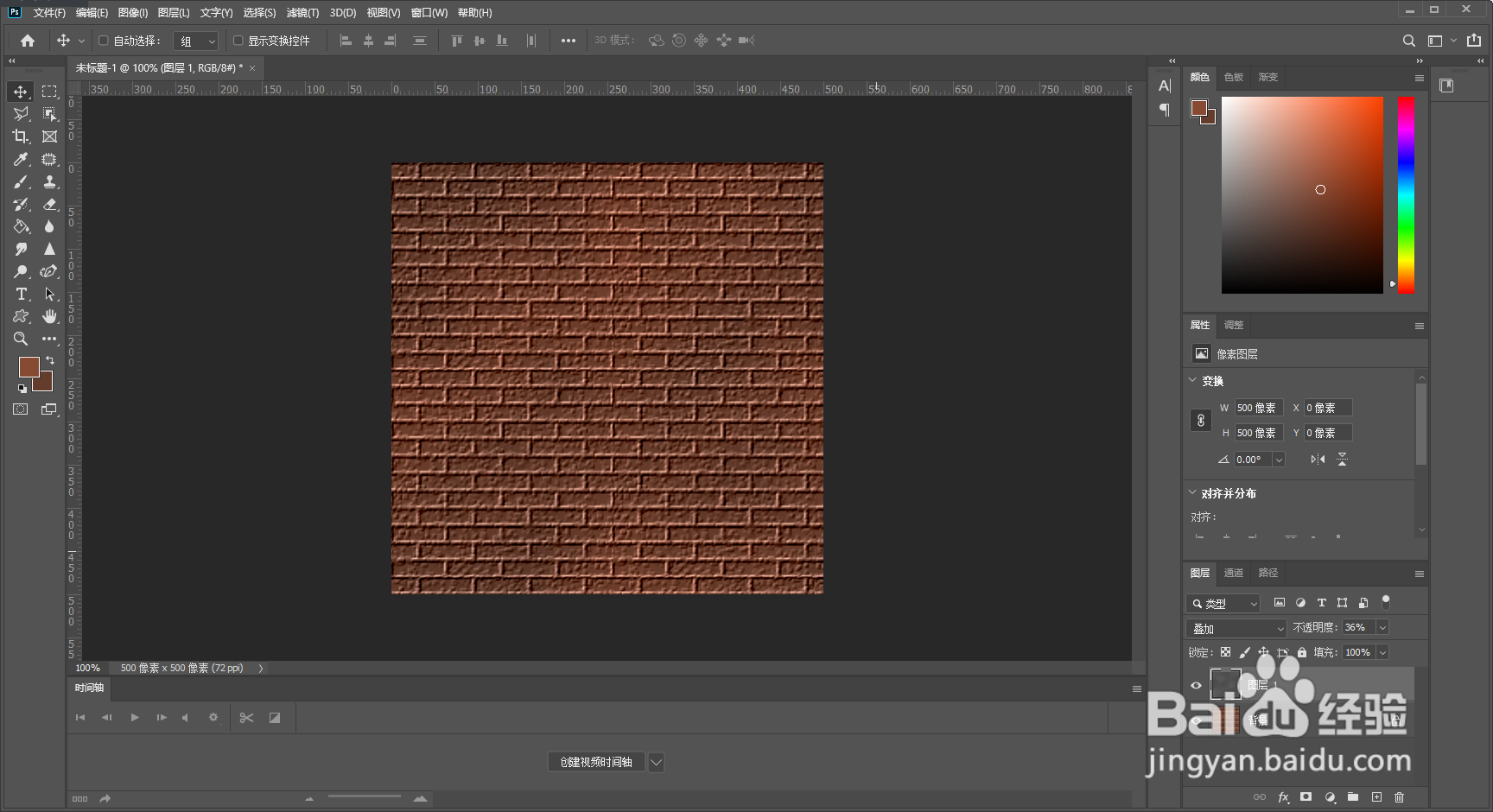
7、整体演示

